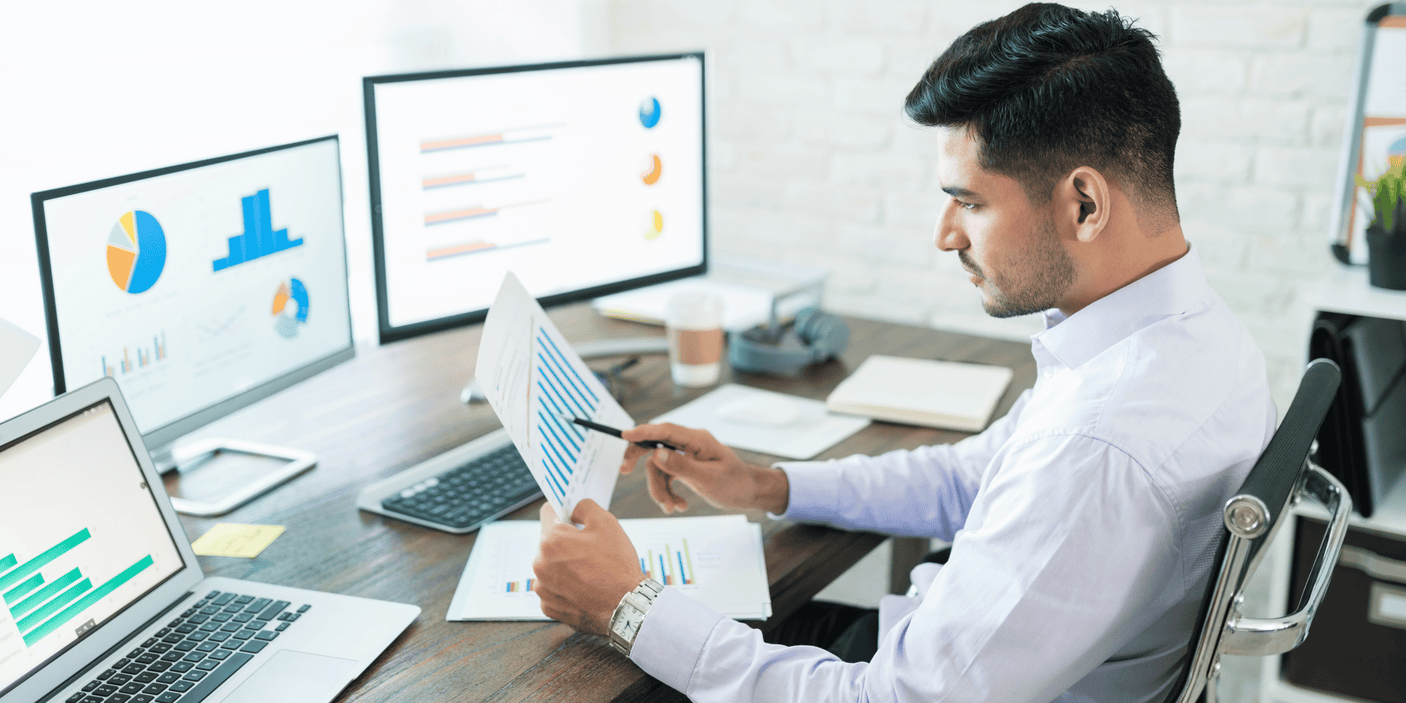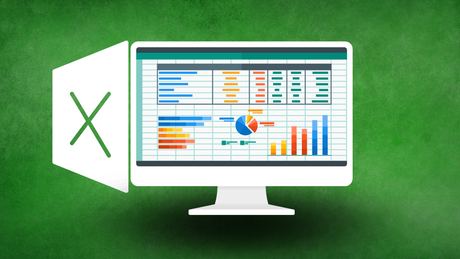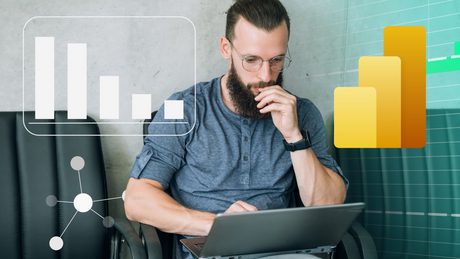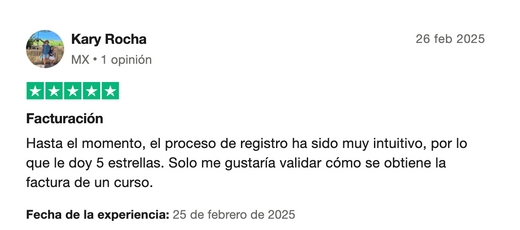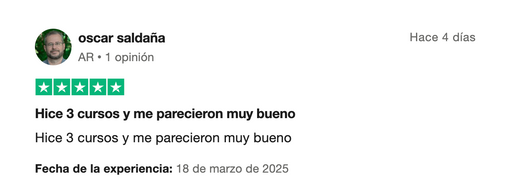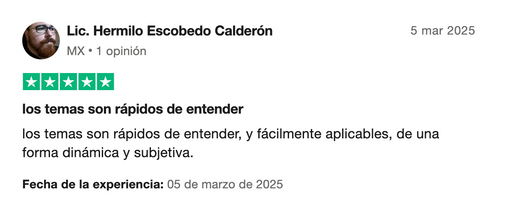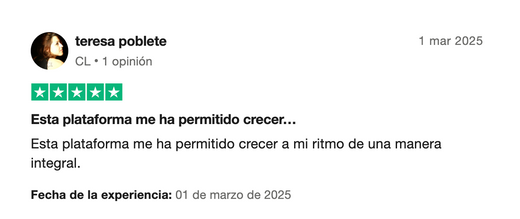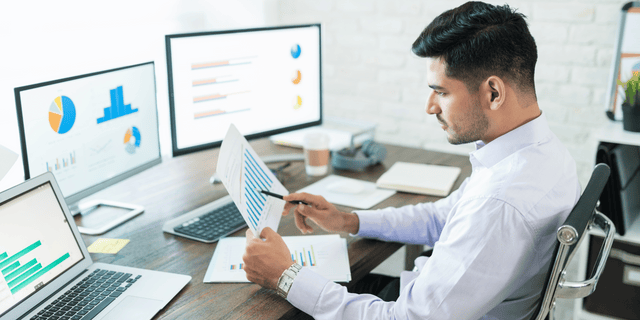Microsoft Excel básico hasta avanzado y Power BI
Conviértete en un analista de datos experto y desbloquea todo el potencial de tus datos con el curso más completo del mercado. Este máster te llevará desde los fundamentos de Excel hasta las últimas novedades en Power BI, permitiéndote crear informes interactivos y dashboards de alta calidad.
Por Nohelia Bastidas | Magíster en Administración | Lic. en Administración de Empresas
Garantía de reembolso de 30 días
Este curso incluye:
▪️ 21h 50m de duración bajo demanda
▪️ 187 lecciones
▪️ 52 recursos descargables
▪️ Disponible en dispositivos móviles
▪️ Acceso para siempre
▪️ Idioma:
▪️ Consultas ilimitadas
⚑ Certificado de finalización
Suscribirse a los todos los cursos de G-Talent
Consigue este curso junto con más de 500 cursos con el Plan Plus. Cancela cuando quieras.
¿El curso es para 5 o más personas?
Dale a tu equipo acceso a más de 500 cursos en G-Talent en cualquier momento y lugar.
Lo que aprenderás
Lo que aprenderás
Contenido del curso
Contenido del curso
__
Recursos descargables:
Descripción
Descripción
Empresas de todas las industrias invierten en el desarrollo de sus equipos con este curso de G-Talent y Nohelia Bastidas
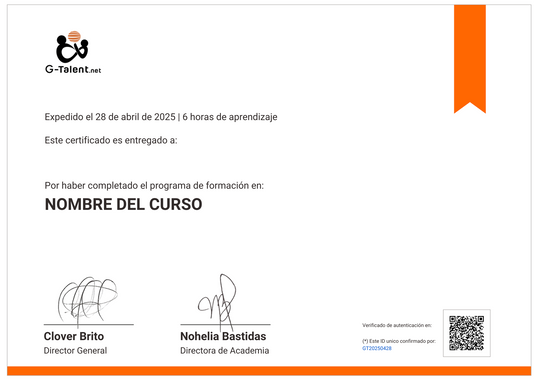
¡Demuestra tu logro con un certificado oficial!

Nohelia Bastidas
Magíster en Administración | Lic. en Administración de Empresas
Sobre Nohelia Bastidas
Sobre Nohelia Bastidas
Magíster en Administración | Lic. en Administración de Empresas
Explora otros cursos de Nohelia Bastidas
Descubre otros cursos y aprende algo nuevo hoy mismo. ¡Aprende de los mejores!